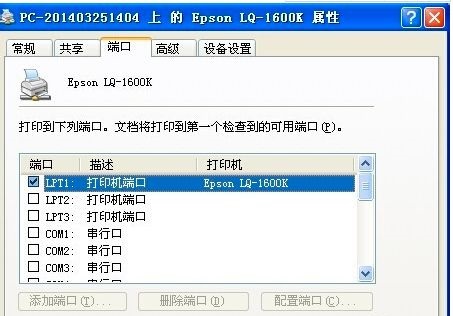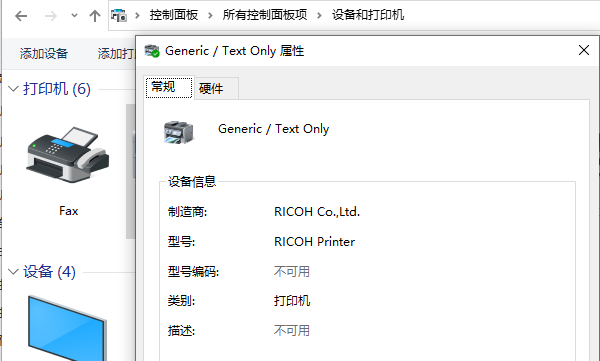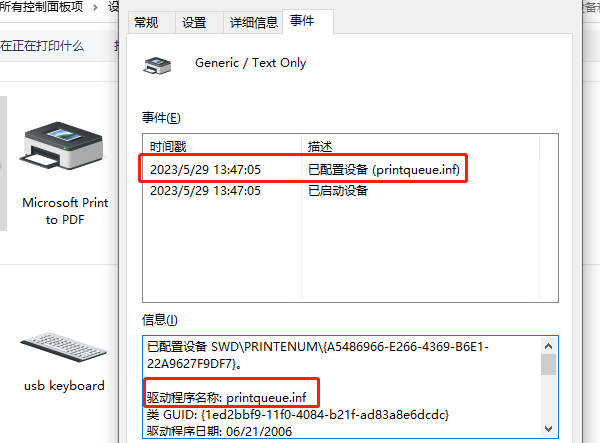3440人浏览
3440人浏览
 2024-06-28
2024-06-28
Epson打印机是比较知名的一款打印机品牌,目前使用的群体数量也比较多。在一些用户使用Epson打印机过程中,可能会遇到无法打印的问题,导致打印任务无法完成,影响工作效率。这个问题可能是由于Epson打印机驱动的缺失、损坏、不兼容等原因引起的。那么,如何解决这个问题呢?本文将介绍一些常见的Epson打印机驱动问题和解决方法,以及Epson打印机驱动的安装教程。

以下是一些常见的Epson打印机驱动问题和解决方法:
问题1:电脑无法识别Epson打印机
原因:这个问题可能是因为电脑上没有安装Epson打印机驱动,或者安装了错误或者过期的Epson打印机驱动。
解决方法:需要先检查电脑上是否已经安装了Epson打印机驱动,以及是否是适合自己的打印机型号和操作系统版本的Epson打印机驱动。可以在设备管理器中找到自己的打印机设备,右键点击选择“属性”,查看驱动程序信息。如果没有安装Epson打印机驱动,或者安装了错误或者过期的Epson打印机驱动,需要下载并安装正确的Epson打印机驱动。
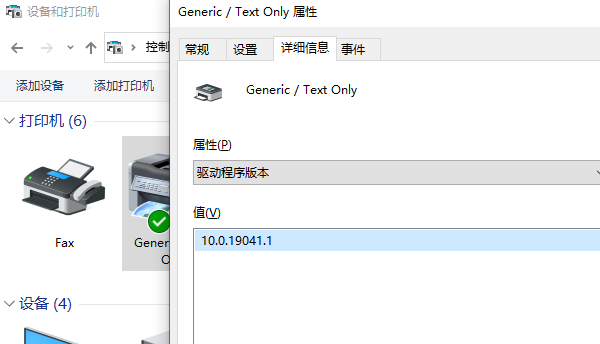
问题2:Epson打印机无法正常工作原因:这个问题可能是因为Epson打印机驱动与其他软件或者硬件发生了冲突,或者Epson打印机驱动被病毒、恶意软件、注册表错误等问题破坏了。
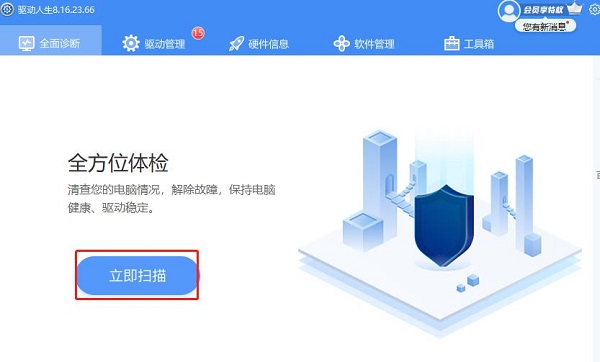
解决方法:需要先排除其他软件或者硬件的干扰,尝试在安全模式下或者关闭其他程序后使用Epson打印机。如果仍然无法正常工作,需要清理电脑上的病毒、恶意软件、注册表错误等问题,并重新安装Epson打印机驱动。可以使用一些专业的清理工具,如“驱动人生”扫描并修复电脑上的问题。
问题3:Epson打印机无法与电脑通信
原因:这个问题可能是因为Epson打印机与电脑之间的连接方式或者设置有误,导致无法建立有效的通信。

解决方法:需要先检查Epson打印机与电脑之间的连接方式是否正确,如USB线、网络线、无线网络等,并确保连接稳定可靠。然后,需要检查电脑上是否已经设置了正确的默认打印机,并且没有暂停或者取消了打印任务。可以在控制面板中选择“设备和打印机”,找到自己的Epson打印机,并右键点击选择“设为默认”或者“查看正在进行中的任务”。
如果电脑上没有出现以上的问题,或者已经成功解决了问题,那么可以按照以下的步骤进行Epson打印机驱动的安装:
步骤一:下载Epson打印机驱动
首先,需要从Epson官网或者“啄木鸟维修”下载适合自己的打印机型号和操作系统版本的Epson打印机驱动。可以在Epson官网的“支持”页面,选择“驱动程序和软件”,然后输入自己的打印机型号,找到对应的驱动程序,并点击“下载”按钮。

然后,需要将下载好的驱动程序文件保存在电脑上一个容易找到的位置,如桌面或者下载文件夹。
步骤二:运行Epson打印机驱动的安装程序
接着,需要双击下载好的驱动程序文件,启动Epson打印机驱动的安装程序。如果出现用户账户控制提示,需要点击“是”或者“允许”按钮,允许安装程序运行。
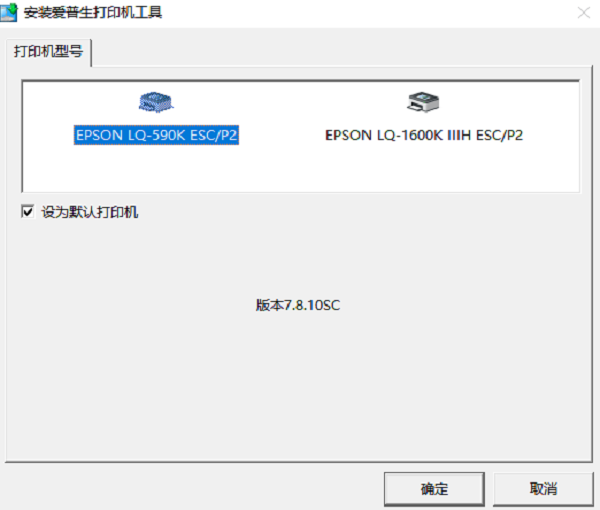
然后,需要按照安装程序的提示,选择语言、阅读并同意许可协议、选择安装位置、选择连接方式等选项,并点击“下一步”或者“安装”按钮,开始安装过程。
步骤三:完成Epson打印机驱动的安装
最后,需要等待安装过程完成,可能需要几分钟的时间。如果出现重启电脑的提示,需要点击“是”或者“重启”按钮,重启电脑。如果没有出现重启电脑的提示,也建议手动重启电脑,以使新安装的驱动程序生效。
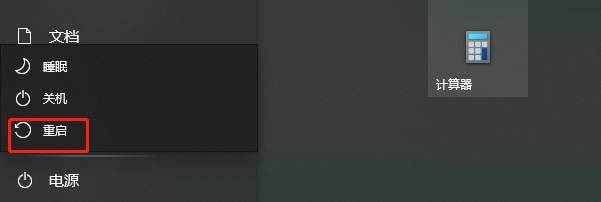
重启电脑后,可以在设备管理器中查看自己的打印机设备,确认是否已经成功安装了Epson打印机驱动。如果已经成功安装了Epson打印机驱动,那么恭喜你!你可以正常使用Epson打印机了!以上是一篇关于Epson打印机无法打印怎么办,Epson打印机驱动问题解决 的文章。希望对你有所帮助!如果有其他打印机连接、共享、报错等问题,也可以联系专业人员进行检查和修复。点击“联系我们”添加联系,我们将为您提供对专业解决电脑的技术服务。
 725浏览
725浏览
 2023-09-13
2023-09-13